手机固件版本是指手机系统的基础软件版本,它对手机的性能和功能有着重要的影响,想要查看手机固件版本,只需要打开手机的设置选项,然后找到关于手机的选项,里面会有一个系统更新或软件版本等选项,点击进入即可查看手机的固件版本信息。通过查看固件版本,可以及时了解手机的系统更新情况,以保持手机的正常运行和性能提升。
手机固件版本怎么查看是哪个
步骤如下:
1.在桌面选择快捷方式<设置>,或者通过桌面的<应用程序>进入,再在下一层选择<设置>
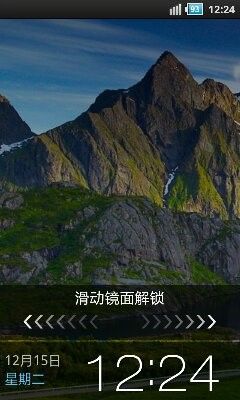
2.下划屏幕菜单,直至到达最后一行,如下图所示,选择最下方的<关于手机>菜单进入。
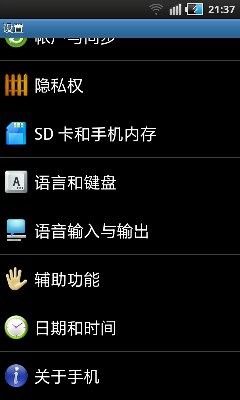
3.如下图显示,在系统中看到的<Andriod版本>就是经常所说的就是系统版本,在这里还能看到手机型号、基带版本和内核版本。
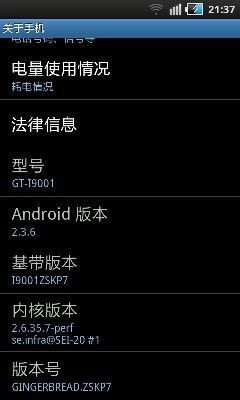
4.下划屏幕,最下方的是版本号就是大家所最关心的固件版本了。如下图的ZSKP7,这和安卓版本也有点关系。

5.除了上述最正常的显示方法,也可以进入拨号程序中,依次输入*#1234#,如下图所示。
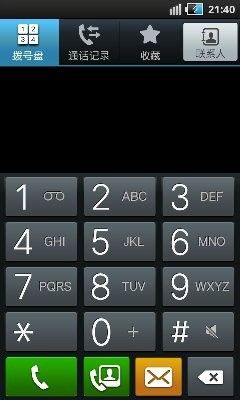
6.不需要按动拨号键,手机会自动在屏幕上输出以下信息。PDA和PHONE的版本号,就是我们需要查询的固件号了。
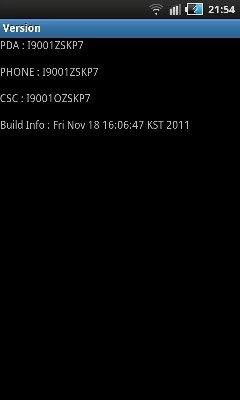
以上就是怎么查看手机固件版本的全部内容,碰到同样情况的朋友们赶紧参照小编的方法来处理吧,希望能够对大家有所帮助。










